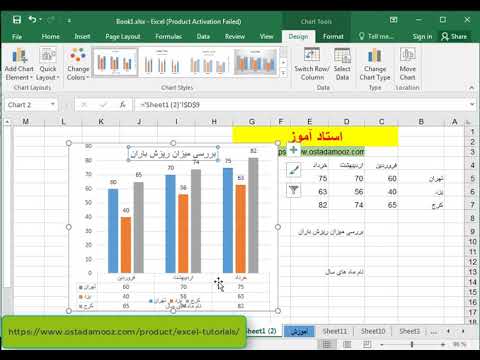نرم افزار صفحه گسترده اکسل فرصت های فوق العاده ای را برای پردازش اطلاعات دیجیتال فراهم می کند. اما هیچ جدولی نمی تواند روند کار را به خوبی نمودار تابعی که آن را توصیف می کند ، ارائه دهد. در اکسل نیز چنین امکانی در مورد منو Insert - Chart (برای Microsoft Office 2003) وجود دارد.

ضروری است
نرم افزار Microsoft Excel 2003
دستورالعمل ها
مرحله 1
یک ورق خالی از کتاب کار Microsoft Excel 2003 را باز کنید. به مرحله ای فکر کنید که باید نقاط نمودار نمودار عملکرد را در جدول محاسبه کنید. هرچه نمودار عملکرد ، پیچیده تر باشد ، قدم کوچکتری که باید برای رسم دقیق تر بردارید ، کوچکتر است. در ستون اول جدول مقادیر آرگومان تابع ، دو کوچکترین مقدار اول را از محدوده مورد نظر پر کنید. پس از آن ، آنها را با استفاده از "ماوس" با یک بلوک انتخاب کنید.
گام 2
نشانگر ماوس را به گوشه پایین سمت راست محدوده انتخاب شده منتقل کنید ، به شکل یک صلیب سیاه در می آید. دکمه سمت چپ را فشار داده و به پایین بلغزانید ، مکان نما را در پایان محدوده مورد نظر متوقف کنید. این ستون آرگومان عملکرد را ایجاد می کند. به عنوان مثال ، اگر می خواهید نمودار تابعی را در محدوده (-10؛ 10) با گام 0 ، 5 بدست آورید ، دو مقدار اول -10 و -9 ، 5 خواهد بود و باید بعد از ظاهر شدن عدد 10 در ستون ، مکان نما را متوقف کنید.
مرحله 3
برای ساختن یک ستون از مقادیر ، در سلول مجاور کوچکترین مقدار آرگومان ، مکان نما را قرار داده و "=" را فشار دهید. پس از آن ، فرمول تابع را به جای آرگومان (مقدار "x") تایپ کنید و روی "ماوس" روی سلول مجاور کلیک کنید. بعد از تایپ فرمول ، کلید Enter را فشار دهید. مقدار تابع برای آرگومان از ستون اول در سلول ظاهر می شود. نشانگر را روی این مقدار تابع قرار دهید. با حرکت دادن نشانگر ماوس به گوشه پایین سمت راست سلول و دیدن یک صلیب سیاه ، با فشار دادن دکمه سمت چپ آن را به انتهای محدوده بکشید. ستون مقادیر عملکرد مربوط به آرگومان های ستون اول را نشان می دهد.
مرحله 4
"درج" - "نمودار" را از فهرست انتخاب کنید. در پنجره باز شده ، "نقطه" را انتخاب کنید. در سمت راست پنجره ، نمودار نمودار "پراکندگی با مقادیر متصل شده توسط خطوط صاف و بدون نشانگر" را انتخاب کنید. روی "بعدی" کلیک کنید. در پنجره باز شده ، روی آیتم "Rows in: columns" یک نقطه تنظیم کنید. بر روی کادر تأیید واقع در سمت راست خط "Range" کلیک کنید و با فشار دادن دکمه سمت چپ ماوس ، کل دامنه آرگومان ها و مقادیر را انتخاب کنید. بر روی زبانه همان پنجره "Series" کلیک کنید و در خط "X values" با "ماوس" دامنه آرگومان ها را مشخص کنید. دکمه Next را دو بار کلیک کنید ، سپس Finish را بزنید. نمودار حاصل براساس تغییرات در فرمول تغییر خواهد کرد. در نسخه های دیگر ، الگوریتم مشابه است و فقط در جزئیات متفاوت است.